Comment supprimer les valeurs aberrantes dans Google Sheets
Feuilles Google Google Google Docs Héros / / June 02, 2023

Publié
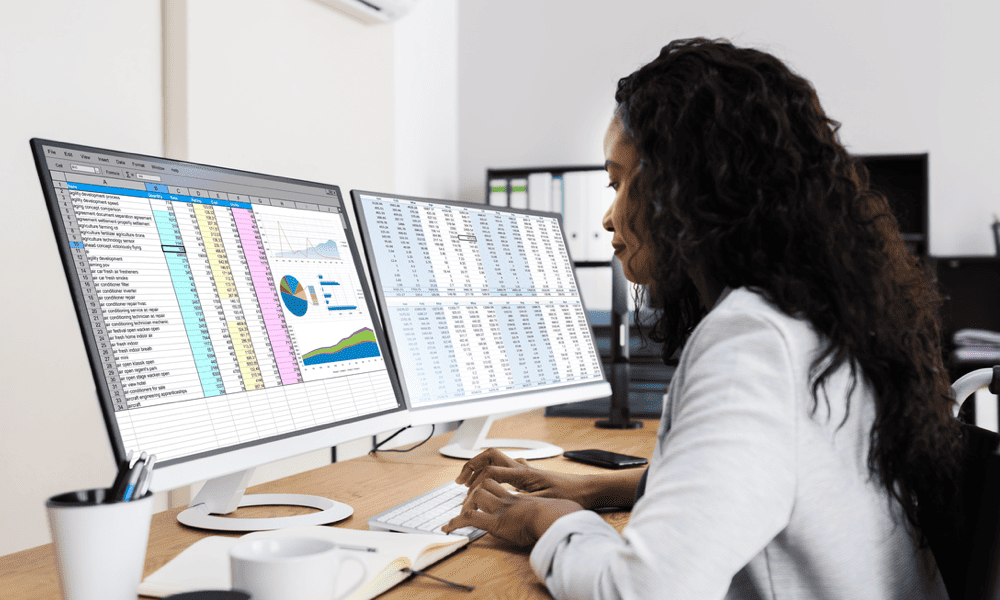
Parfois, votre feuille de calcul peut inclure des valeurs anormalement élevées ou faibles qui faussent vos résultats. Découvrez comment supprimer les valeurs aberrantes dans Google Sheets ici.
Lorsque vous analysez des données, un ou deux résultats peuvent tout chambouler. Les points de données nettement supérieurs ou nettement inférieurs à la majorité de vos données peuvent fausser considérablement les mesures telles que la moyenne moyenne. Dans certains cas, il vaut mieux supprimer ces valeurs aberrantes de vos données avant de commencer votre analyse.
Si vous avez des points de données qui ne correspondent pas vraiment, découvrez ci-dessous comment supprimer les valeurs aberrantes dans Google Sheets.
Qu'est-ce qu'une valeur aberrante ?
Une valeur aberrante est un point de données significativement plus grand ou plus petit que la majorité des données de l'ensemble.
Par exemple, si vous mesurez la croissance de cinq plantes et que les résultats sont de 5 cm, 7 cm, 6 cm, 7 cm et 25 cm, le résultat final sera une valeur aberrante. La majorité des résultats sont tous autour de la même valeur, et le résultat final est nettement plus élevé que le reste.
Il existe des méthodes pour déterminer quelles valeurs seraient considérées comme des valeurs aberrantes en fonction de la plage ou de la répartition de vos données.
Pourquoi supprimer les valeurs aberrantes ?
Dans certains cas, des valeurs aberrantes dans vos données peuvent fausser les résultats lorsque vous analysez vos données.
Par exemple, dans le cas ci-dessus, si nous prenons la moyenne moyenne de la croissance des cinq plantes, ce serait (5+7+6+7+25)/5 ou 10 cm. Quatre des plantes ont poussé beaucoup moins que cela, avec une seule plante qui a poussé beaucoup plus, de sorte que la moyenne moyenne n'est pas vraiment représentative de l'un des points de données.
Cependant, si nous supprimons la valeur aberrante, la moyenne moyenne serait (5+7+6+7)/4 ou 6,25. Ceci est beaucoup plus représentatif des valeurs restantes et donne un reflet plus précis des données.
Certaines statistiques, telles que la médiane, ne seront pas affectées par les valeurs aberrantes, mais dans de nombreux cas, les valeurs aberrantes peuvent avoir un impact significatif.
Comment trouver une valeur aberrante
Il existe plusieurs façons de déterminer les valeurs aberrantes, en fonction de la plage ou de la répartition des données. L'une des plus simples consiste à utiliser le gamme interquartile.
Un quartile est simplement un point de données trouvé en divisant vos données en quatre parties égales. Le quartile inférieur est le nombre au quart de vos données lorsqu'elles sont répertoriées dans l'ordre du plus bas au plus élevé. Le quartile supérieur est la valeur aux trois quarts de vos données.
L'écart interquartile est la différence entre ces deux valeurs. Puisqu'il s'agit de la différence entre le quartile inférieur et le quartile supérieur, exactement la moitié de vos valeurs se situeront dans cet intervalle interquartile.
Vous pouvez déterminer la limite supérieure des valeurs aberrantes en multipliant l'intervalle interquartile par 1,5 et en ajoutant le résultat à la valeur du quartile supérieur. Toute valeur supérieure à ce nombre est une valeur aberrante. De même, vous pouvez trouver la limite inférieure des valeurs aberrantes en multipliant l'intervalle interquartile par 1,5 et en le soustrayant de la valeur du quartile inférieur. Tout nombre inférieur à cette valeur sera une valeur aberrante.
Comment trouver une valeur aberrante dans Google Sheets
Si tout ce qui précède vous semble un peu trop mathématique à votre goût, n'ayez crainte. Google Sheets fait tout le travail pour vous. Cela vous aidera à calculer le quartile supérieur, le quartile inférieur et la plage interquartile pour vos données, et vous pourrez ensuite créer une formule pour déterminer si chaque valeur est une valeur aberrante ou non.
Pour rechercher une valeur aberrante dans Google Sheets :
- Sélectionnez une cellule dans laquelle vous souhaitez calculer le quartile inférieur.
- Entrez ce qui suit :
=QUARTILE(
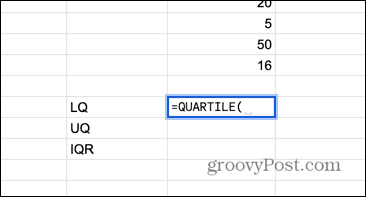
- Sélectionnez toutes vos données.
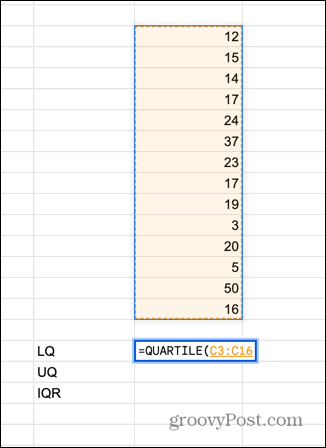
- Tapez une virgule, puis un 1, suivi d'un crochet fermé.
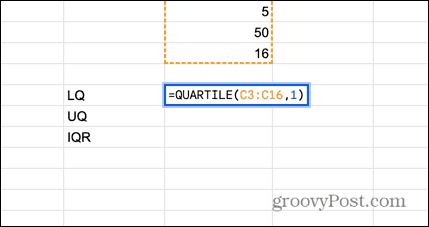
- Presse Entrer et le quartile inférieur calculera.
- Sélectionnez la cellule suivante et entrez ce qui suit :
=QUARTILE(
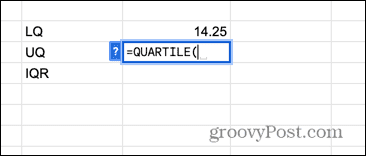
- Sélectionnez toutes vos données.
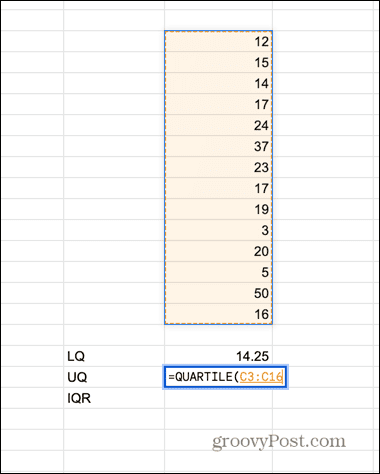
- Tapez une virgule, puis un 3, suivi d'une parenthèse fermante.
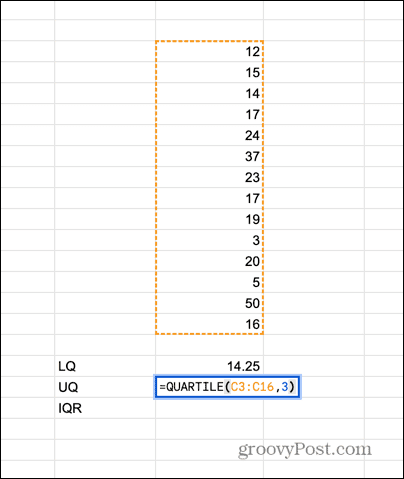
- Presse Entrer et le quartile supérieur calculera.
- Sélectionnez la ligne suivante vers le bas et tapez = puis sélectionnez la cellule contenant le quartile supérieur.
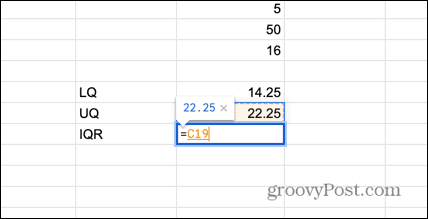
- Tapez un moins (-) et sélectionnez la cellule contenant le quartile inférieur.
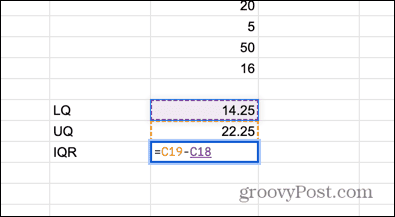
- Presse Entrer et l'intervalle interquartile calculera.
- Sélectionnez la cellule à côté de la cellule supérieure de vos données et entrez la formule suivante, en remplaçant C3 par l'emplacement de votre cellule supérieure de données, $C$18 par la cellule contenant le quartile inférieur (assurez-vous de mettre un signe $ avant la lettre et le chiffre), $C$19 avec la cellule contenant votre quartile supérieur et $C$20 avec la cellule contenant votre interquartile gamme:
=SI(C3$C$19+1.5*$C$20,"Aberration",""))
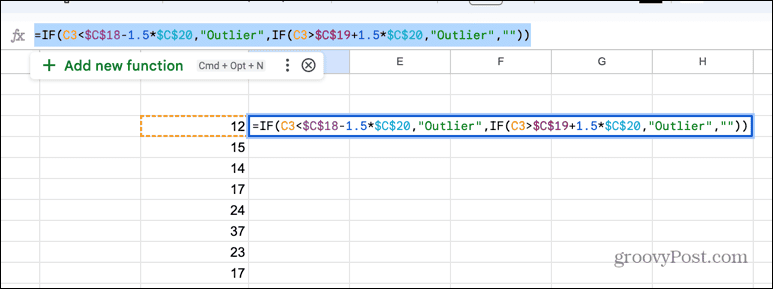
- Si votre premier point de données est une valeur aberrante, votre formule renverra la valeur aberrante du texte. Sinon, ce sera vide.
- Pour appliquer la formule aux autres cellules de vos données, cliquez et maintenez la poignée de glissement dans le coin inférieur de la cellule.
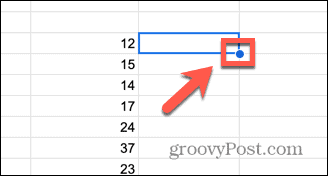
- Faites glisser vers le bas sur les cellules où vous souhaitez appliquer la formule.
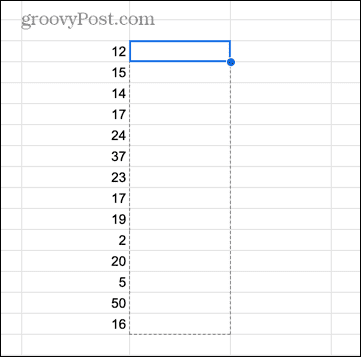
- Lâchez, et votre formule sera copiée et calculera. Vous pouvez maintenant voir clairement toutes les valeurs qui sont des valeurs aberrantes.
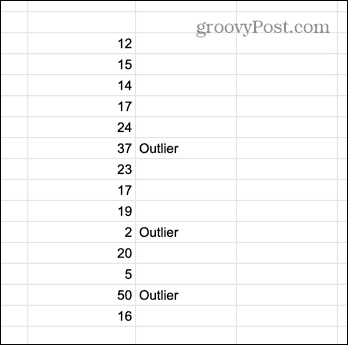
Comment supprimer une valeur aberrante dans Google Sheets
Vous savez maintenant comment trouver les valeurs aberrantes, mais qu'en est-il de les supprimer ?
Nous pouvons le faire en utilisant un simple SI formule qui supprimera les données de toutes les cellules répertoriées comme valeurs aberrantes, mais renverra la valeur d'origine pour celles qui ne le sont pas.
Pour supprimer les valeurs aberrantes dans Google Sheets :
- Suivez les étapes de la section ci-dessus pour déterminer quelles valeurs sont des valeurs aberrantes.
- Sélectionnez la cellule à deux colonnes de votre point de données supérieur.
- Entrez la formule suivante, en remplaçant C3 par la position de votre cellule du haut et D3 par la position de la cellule à sa droite :
=IF(D3="Outlier","",C3)
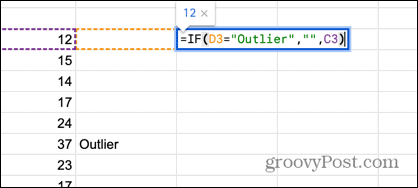
- Presse Entrer. Si la cellule du haut est une valeur aberrante, la formule renverra un blanc. Sinon, il renverra la valeur de votre cellule supérieure.
- Pour appliquer la formule au reste de vos cellules, cliquez et maintenez la poignée de glissement dans le coin inférieur de la cellule.
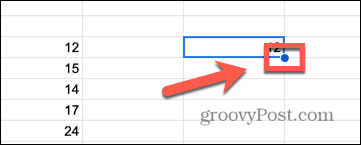
- Faites glisser vers le bas sur les cellules où vous souhaitez appliquer la formule.
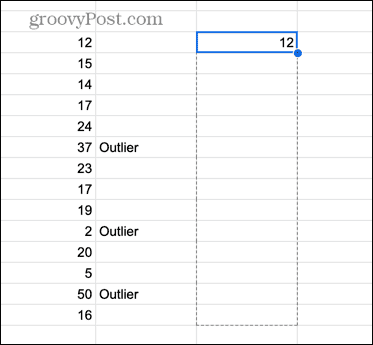
- Lorsque vous relâchez votre souris, la formule sera copiée et Google Sheets calculera le résultat final. Toutes les valeurs répertoriées comme valeurs aberrantes seront supprimées.
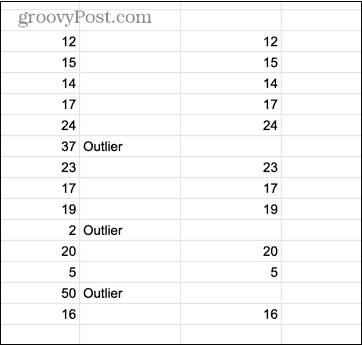
Manipuler des données dans Google Sheets
Apprendre à supprimer les valeurs aberrantes dans Google Sheets garantit que vos données ne sont pas faussées par des valeurs qui sont nettement en dehors de la plage de la majorité de vos données. Dans certains cas, cela peut avoir un impact important sur les statistiques que vous utilisez pour analyser vos données.
Savoir comment supprimer ces valeurs vous donne la possibilité de vous en débarrasser si vous le souhaitez, ou de les inclure si vous souhaitez analyser l'ensemble des données. Vous pouvez même essayer les deux et comparer les résultats.
Google Sheets est idéal pour l'analyse statistique, mais il peut faire beaucoup, beaucoup plus. Vous pouvez collaborer avec d'autres utilisateurs lorsque vous créez un document Google Sheets et même commenter et réagir à leur travail. Tu peux insérer des tableaux Google Sheets dans vos documents Google, et vous pouvez même créer des codes QR dans Google Sheets.



